 小猫编程软件Scratch中文版官方版是一款专业的编程软件。小猫编程软件Scratch中文版最新版构成程序的命令和参数主要通过积木形状的模块来实现,用户使用时用鼠标拖动模块到程序编辑栏就可以了。小猫编程软件Scratch中文版官方版支持中文语言,方便所有国内用户使用。
小猫编程软件Scratch中文版官方版是一款专业的编程软件。小猫编程软件Scratch中文版最新版构成程序的命令和参数主要通过积木形状的模块来实现,用户使用时用鼠标拖动模块到程序编辑栏就可以了。小猫编程软件Scratch中文版官方版支持中文语言,方便所有国内用户使用。
基本简介
小猫编程软件Scratch中文版是一款由麻省理工学院针对青少年儿童所推出编程工具。这款软件因图标上有只可爱的小猫咪而被用户称为小猫编程软件,它包括建模、控制、动画、事件、逻辑、运算等功能,在电脑上学习,效率更高,效果更好,能够充分发挥孩子的想象力。
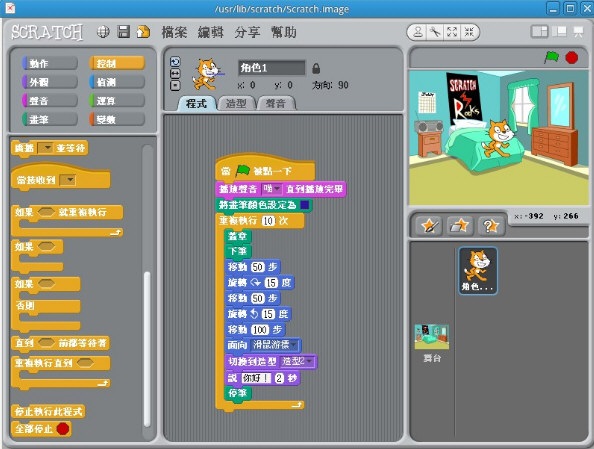
功能介绍
1、中文语言,方便所有国内用户使用;
2、构成程序的命令和参数通过积木形状的模块来实现;
3、用鼠标拖动模块到程序编辑栏就可以了;
4、中间的部分是编辑好的程序代码;
5、左边是可以用来选择的功能模块;
6、右边上部是程序预览和运行窗口;
7、右边下部是角色窗口;
安装步骤
1、首先将scratch中文版下载至本地;
2、将scratch中文版下载至本地后双击并解压该软件包;
3、将scratch中文版软件包完整解压后根据提示选择包内的scratch2.exe文件双击运行打开;
4、直接运行主程序即可打开使用;
5、scratch2.0软件包中已经带有ABODE AIR,不需要在额外安装了。
使用说明
1)功能选单

2)程式指令分类
MOTION(动作)--移动、旋转、位置指定、传回…
LOOKS(外观)--切换造型、背景、显示文字、改持特效、… SOUND(声音)--播放声音、乐器音效 PEN(画笔)--下笔、笔颜色、大小、色调
CONTROL(控制)--当键按下、等待、反复、广播(讯息)、如果… SENSING(侦测)--传回位置值、接触、距离、时间、音量
NUMBERS(数值与逻辑运算)--加减乘除运算、大小判断、馀数、取整数 VARIABLES(变数)--指定变数、变数加减
3)指令及程式码区(Script)
当我们点选指令分类后,底下的指令区会跟着改变,如图我们点选侦测分类,底下就会出现侦测分类的全部指令,中间的程式码区也就是我们写程式的区块,把我们 的指令拖曳至程式码区。
4)造型:
我们可以自行画出角色的各种造型或者使用汇入方式,先使用别的绘图软体绘制作后汇入。 也可以载入不同的物件到造型区中。但同一时间只会出现一种造型。 右下方物件代表上场角色,可以多个同时出现。
造型可以透过复制后编辑来修改其样子,如下图的吃cat就有二个造型。
5)声音:
物件的声音可以透过麦克风来录音或汇入方式从档案汇入来使用(也可使用内键的音效档案)
6)工具列及舞台:
选择工具后再点选物,复制、剪下、缩放的动作。 程式以按下绿旗键,开始执行程式,红色按钮则是停止。 中间空白大区域则是舞台,物件都会在上表演。
7)角色及背景: 播放按钮是全萤幕播放
舞台背景则呈现目前舞台的背景,点选舞台,接着选背景後按汇入就可以取自然、户外…背景 自建、汇入、随机则可以使用自画、汇入及随机方式来加入物件角色 大区域部份则是各个物件
常见问题
1、编程软件scratch注意事项
Scratch绘图编辑区的“文字”工具输入中文后不显示,输入英文则正常。
2、Scratch如何判断bug
优先处理容易重现的BUG;准确的描述出问题的现象以及和我们预期效果的差别;找出我们的程序流程错误还是逻辑错误或者是数据的运算错误等等。
3、Scratch如何设置中文版?
打开Scrathc应用程序,点击左上角小地球标志,下拉到底选择中文简体。
4、Scratch如何设置界面字体大小?
按住“shift”键的同时,鼠标点击左上角的小地球,选择“set font size”设置字体大小。

 JetBrains PhpStorm 最新版 v2020.2.1
JetBrains PhpStorm 最新版 v2020.2.1
 PyCharm 专业版 v2023.1.1
PyCharm 专业版 v2023.1.1
 Rider 2019 最新版
Rider 2019 最新版
 UltraEdit 官方版 v29.00
UltraEdit 官方版 v29.00
 phpstorm 2019 官方版
phpstorm 2019 官方版
 IDM UEStudio 中文版 v19.20.0.38
IDM UEStudio 中文版 v19.20.0.38




































